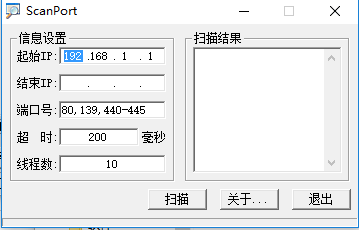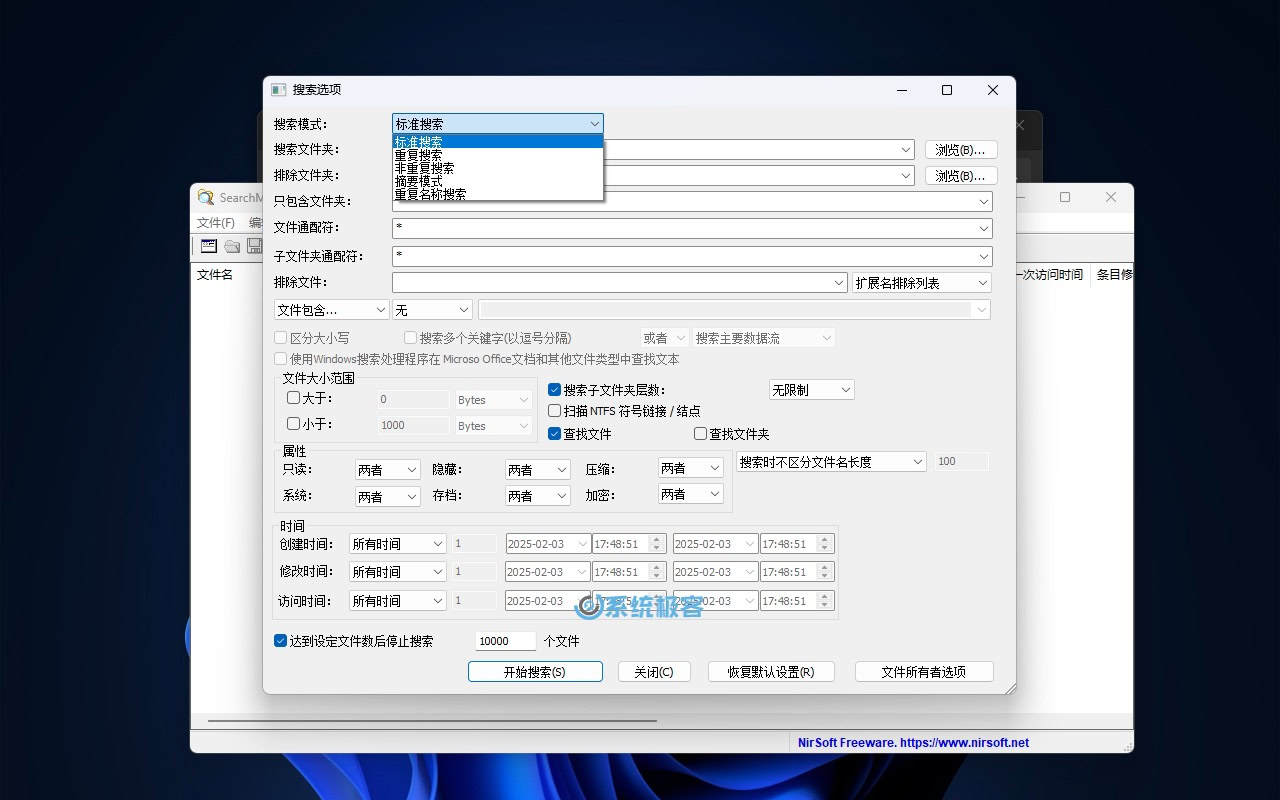办理政府的业务时都需要提供照片回执,Pop之前去深圳的照相馆弄了一次花了40元,其他地方现在基本上都是30元以上的价格了;
后来发现其实是可以自行注册回执认证平台的账号,然后在平台上搞定;价格只需1~2元。

【中国电信办证直通车】
证件用数字相片技术服务平台,平台致力于研究并提供方便、快捷、专业的证件用数字相片技术服务
目前已开通广东、广西、四川、重庆、云南、贵州、青海、江西(九江)、湖北、浙江(温州)等多个省市法定证件电子相片采集服务
广东省(广州/珠海/东莞/惠州等地全支持,深圳只支持部分证件): Continue reading "广东省广州/深圳/珠海/东莞 证件照片回执在线制作平台"